PROCÉDURE
extraire les zones surfaciques et calculer les données de recensement à l’aide de l’enrichissement des données dans ArcGIS Online
Résumé
Lorsque vous utilisez les données de recensement, les contours de polygone peuvent être fractionnés en zones plus petites, plus faciles à gérer à des fins d’analyse des données. Dans ArcMap, il est possible d’utiliser l’outil Spatial Overlay (Superposition spatiale). Toutefois, cet outil n’est disponible qu’avec l’extension Business Analyst.
Si l’extension Business Analyst n’est pas installée, les mêmes résultats peuvent être obtenus par l’utilisation d’ArcMap pour créer les polygones désirés et par l’enrichissement des données dans ArcGIS Online. Considérons, par exemple, un jeu de polygones, superposé à un secteur de recensement, qui doit être enrichi au sein de la zone d’un secteur de recensement donné que les polygones traversent. La zone d’enrichissement correspond à un sous-ensemble du secteur de recensement, mais seulement dans les limites de ce secteur. Les polygones enrichis ne doivent pas se trouver hors des limites du secteur, mais ne correspondent pas aux limites exactes du secteur.
Procédure
Les présentes instructions vous permettent d’extraire les zones surfaciques et de calculer les données de recensement à l’aide de l’enrichissement des données dans ArcGIS Online.
- Dans ArcMap ou ArcGIS Pro, ajoutez les polygones à corriger ainsi que les limites du recensement à la carte. Si nécessaire, créez un sous-ensemble de polygones à partir de données plus volumineuses. Pour plus d’informations, voir Aide d’ArcGIS Desktop : ArcMap - Sélection et extraction de données.
- Utilisez l’outil Clip (Découper) dans le menu Geoprocessing (Géotraitement) (dans ArcToolbox, accédez à Analysis (Analyse) > Extract (Extraction) > Clip (Découper)).
- Dans la boîte de dialogue Clip (Découper), définissez Input Features (Entités en entrée) (polygones à modifier) et Clip Features (Entités de découpage) (limites du recensement).
- Définissez l’emplacement et le nom pour Output Feature Class (Classe d’entités en sortie) et cliquez sur OK pour exécuter l’outil.
- Publiez les entités découpées en tant que service d’entités hébergé sur ArcGIS Online.
- Dans ArcGIS Online, accédez à My Content (Mon contenu) et ajoutez la couche d’entités à la visionneuse de carte. Pour cela, cliquez sur la flèche de la liste déroulante figurant à côté du nom de la couche et sélectionnez Add layer to new map (Ajouter la couche à une nouvelle carte).
Avertissement : L’étape suivante implique d’effectuer une analyse dont les crédits seront facturés sur le compte d’organisation ArcGIS Online. Il est recommandé de tester, au préalable, une ou deux fonctionnalités afin de s’assurer que les sorties reçues correspondent aux résultats escomptés. Pour plus d’informations, voir Service Credits Overview (Présentation des crédits de service).
- Dans la visionneuse de carte, cliquez sur l’icône Analysis (Analyse)
 sous le nom de la couche dans la fenêtre Contents (Contenu).
sous le nom de la couche dans la fenêtre Contents (Contenu). - Sélectionnez Data Enrichment (Enrichissement des données) > Enrich Layer (Enrichir la couche).
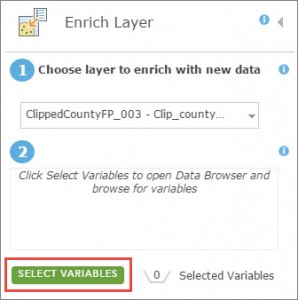
- Cliquez sur Select Variables (Sélectionner des variables) dans la fenêtre Enrich Layer (Enrichir la couche), sélectionnez la catégorie (Population, par exemple) dans Data Browser (Navigateur de données) et sélectionnez la ou les variables à ajouter aux polygones.
- Cliquez sur Apply (Appliquer) lorsque vous êtes satisfait de la variable ou des variables sélectionnées.
- Cliquez sur Run Analysis (Exécuter l’analyse). Le résultat de la couche enrichie est ajouté à la carte actuelle et en tant qu’élément dans My Content (Mon contenu).
- Ouvrez la table attributaire pour afficher les nouveaux champs et les valeurs ajoutées aux polygones.
ID d’article: 000014773
Obtenir de l’aide auprès des experts ArcGIS
Commencez à discuter maintenant

